Índice
Todos cometem erros. Uma grande parte do crescimento pessoal é tentativa e erro. O mesmo vale para aprender como um editor de vídeo e aperfeiçoar a sua arte. Felizmente, os criadores do DaVinci Resolve fizeram vários métodos para desfazer e refazer uma mudança que você fez em um projeto. CTRL + Z os seus problemas longe.
Meu nome é Nathan Menser. Sou escritor, cineasta e ator de palco. Quando não estou no palco, no set ou escrevendo, estou editando vídeos. A edição de vídeos tem sido uma paixão minha há seis anos, e por isso usei o recurso desfazer em DaVinci Resolve muitas vezes.
Neste artigo, vou mostrar-lhe os métodos e aplicações do recurso desfazer e refazer no DaVinci Resolve.
Método 1: Usando as teclas de corte
A primeira maneira de apagar ou desfazer uma alteração que você fez é usando as teclas de atalho do seu teclado.
Se você estiver usando um computador Mac, pressione simultaneamente Cmd+Z Para quem utiliza um sistema Windows, as suas chaves curtas serão Ctrl + Z Isto irá apagar quaisquer alterações recentes. Você pode clicar várias vezes em uma linha para apagar as alterações em ordem cronológica inversa.
Método 2: Usando Botões Dentro do Software
O segundo método para apagar uma alteração feita recentemente no DaVinci Resolve é usar os botões do software.
Encontre a barra de menu horizontal na parte superior da tela. Selecione Editar e depois Desfazer Isto faz a mesma coisa que usar as teclas de atalho do teclado e apagará as alterações no verso.
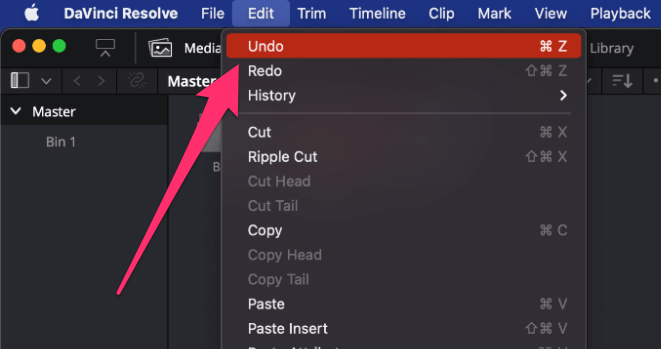
Redefinindo Alterações na DaVinci Resolver
Às vezes você pode se ver um pouco CTRL+ Z feliz; se você acidentalmente desfazer muito atrás, então não precisa se preocupar, pois você pode refazer a mudança.
Para refazer uma mudança, você pode usar as teclas curtas do seu teclado. A combinação de teclas para Windows é Ctrl+Shift+Z Para Mac usuários, a combinação é Cmd+Shift+Z Isto vai trazer de volta as alterações na ordem em que foram apagadas.
Também é possível visualizar seu histórico de edição para a sessão atual. Vá para a barra de menu horizontal no canto superior esquerdo da tela e selecione "Editar". Isto puxará um menu menor. Selecione "Histórico" e depois "Abrir Janela de Histórico". Isto lhe fornecerá uma lista de ações que você pode desfazer.
Dicas finais
O DaVinci Resolve tem milhares de recursos legais para simplificar a vida dos editores. Ser capaz de remover rapidamente uma mudança inadvertida é um desses recursos.
Um aviso cauteloso: Se você trabalhou em algo nos últimos 10 minutos e decidir não manter essas mudanças, ambos os métodos descritos acima podem desfazer as mudanças o quanto você quiser.
Tenha em mente que assim que você salvar o projeto e fechar o software, o botão desfazer não funcionará mais para apagar as alterações feitas anteriormente. Você terá que refazer manualmente cada alteração criativa.
Obrigado a todos pela leitura deste artigo, espero que tenha feito com que tenham menos medo de cometer erros. Por favor, deixe um comentário abaixo se você tiver qualquer outra pergunta, e como sempre o feedback crítico é muito apreciado.

